Odoo отлично интегрируется с Календарем Google, чтобы вы могли видеть и управлять своими встречами с обеих платформ (синхронизация работает в обе стороны).
Настройка в Google
Перейдите в Google APIs platform, чтобы сгенерировать учетные данные Google Calendar API. Войдите в свой аккаунт Google.
Выберите Calendar API.
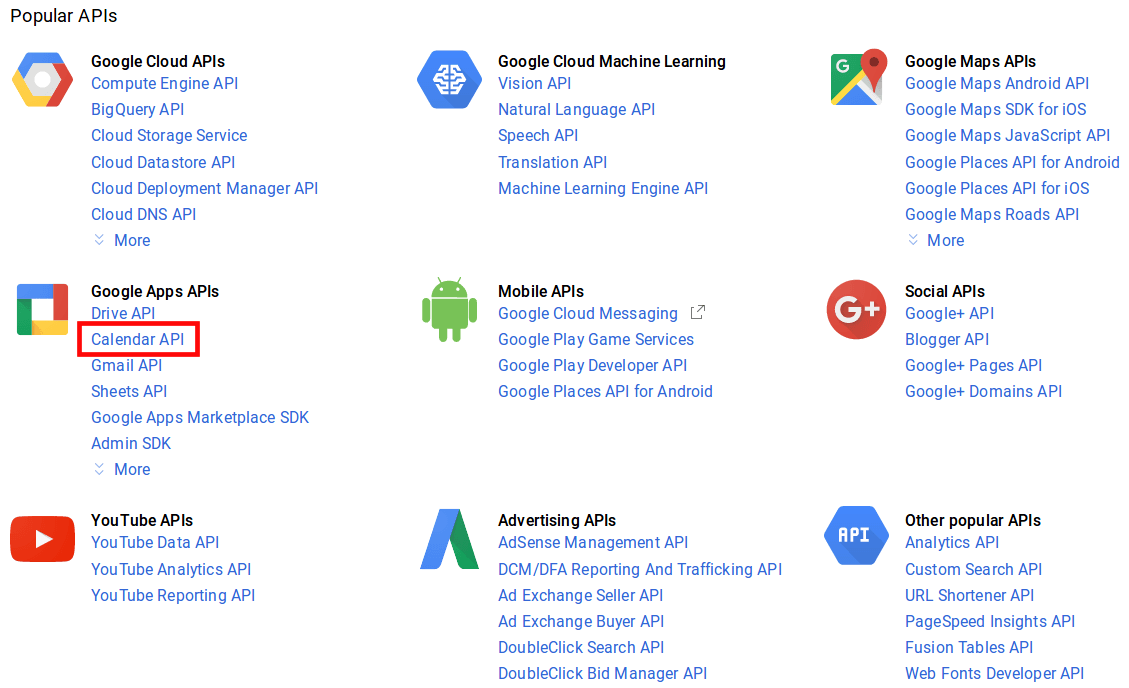
Создайте новый проект и дайте ему имя (например, Odoo). Этот проект необходим для хранения ваших учетных данных API.
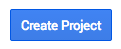
Включение API.

Создайте учетные данные для использования в Odoo.

Выберите Web browser (Javascript) в качестве источника вызова и User data как вид данных.
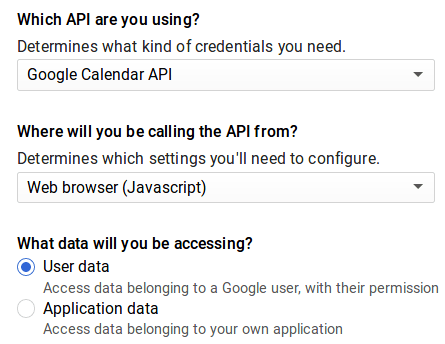
Затем вы можете создать идентификатор клиента. Введите имя приложения (например, Odoo) и разрешенные страницы, на которые вы будете перенаправлены. * Authorized JavaScript origin* - это URL вашего экземпляра Odoo. Authorized redirect URI - это URL вашего экземпляра Odoo плюс '/google_account/authentication'.
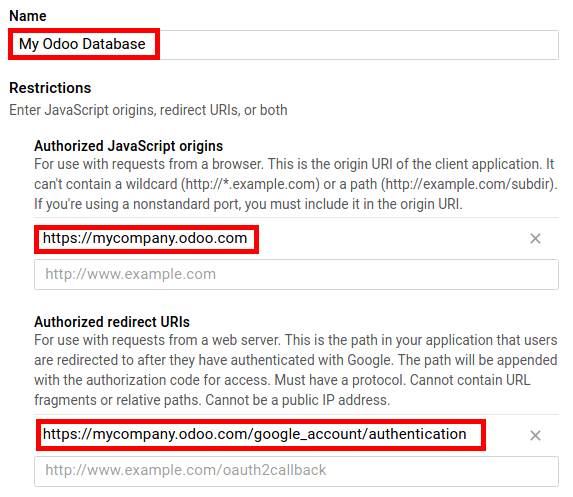
Перейдите на шаг «Подтверждение», введя название продукта (например, Odoo). Можете проверить параметры настроек, но это необязательно. Экран подтверждения будет отображаться только при вводе идентификатора клиента в Odoo в первый раз.
В конце, Вы получите ID клиента. Перейдите в Credentials, чтобы получить Client secret. В Odoo нужны и ID клиента, и Client secret.

Настройка в Odoo
Установите приложение Google Calendar.

Перейдите: menuselection и введите свои учетные данные в настройках Календаря Google.
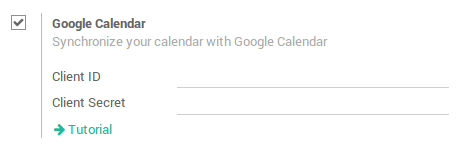
Теперь настройка готова. Откройте календарь Odoo и синхронизируйте с Google. В первый раз, когда вы это сделаете, вы перенаправляетесь в Google для авторизации соединения. Вернувшись в Odoo, снова нажмите кнопку синхронизации. Кликайте по нему, когда хотите синхронизировать свой календарь.
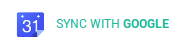
И у вас больше не будет оправданий перед собой, чтобы пропустить встречу!